
PCから「カチカチ」「カタカタ」という、以前は発生していなかった異音がするトラブルは少なくありません。
特にHDDから異音がする場合は「物理障害」が発生している可能性が高く、そのまま電源を入れ続けると、データ記録面に傷が入り、データが完全に消失する恐れがあります。
物理障害は自分だけでの復旧が難しいため、誤った対処でデータが取り出せなくなることは避けるべきです。
そこでこの記事では、PCから異音が出る原因や対処法、避けるべき行為、そしておすすめの専門業者について紹介します。
PCから異音がする原因と種類

パソコンからの異音は以下が主な発生源です。
- 内蔵HDD
- PC内部のコイル
- 冷却ファン
PC内部のコイル
内部のコイルが振動して発生する音は「コイル鳴き」と呼ばれます。これは必ずしも故障を意味しておらず、目立つほど大きな音でなければ、そのまま使用しても問題はありません。
冷却ファン
冷却ファンの異音は、ほこりの蓄積、ケーブルの絡みつき、故障が原因であり、清掃や部品の交換が必要になることがあります。特に冷却ファンの問題は、適切な対処が求められる場合が多く、専門業者への依頼を検討するべきです。
パソコンから聞こえる異音は、さまざまな原因によって発生します。
内蔵HDD
内蔵HDDの異音には正常な動作の「シーク音」と、物理障害による「問題のある音」があり、前者は通常動作、後者は専門業者での修理やデータ復旧が必要な兆候です。
シーク音と問題のある音を区別するには、以下の点に注意しましょう。
- 音の大きさ:問題のある音は、シーク音よりも大きくなります。
- 音の頻度:問題のある音は、シーク音よりも頻繁に発生します。
- 音の長さ:問題のある音は、シーク音よりも長く続きます。
問題のある音とは?
以下の異音は、PC内のHDD部分、もしくはファンに問題がある場合に発生する異音です。
- カコンカコン、カチカチ、カタカタ、ガキッ、キュルキュル
- シャー、シーッ
- カチャカチャカチャ、カックンカックン
- ブォー、カラカラ
- 無音
これらの異音が発生した場合、PCの使用を一時的に控えましょう。このような状況ではデータ損失やPCの故障のリスクが高まります。
カコンカコン、カチカチ、カタカタ、ガキッ、キュルキュル
PCから「カコンカコン」「カチカチ」「カタカタ」「ガキッ」「キュルキュル」などの異音がする場合、ヘッドの摩耗などで、PC内のデータを読み書きする各パーツが故障し、物理的な障害(物理障害)が発生している可能性があります。

もし、「カチカチ」や「カタカタ」といった特異な音が発生している場合、「物理障害」を起こしている兆候かもしれません。
物理障害とは、ハードディスクドライブ(HDD)などの記憶装置が物理的に損傷し、データの読み書きが不可能になる状態を指します。
物理障害は、以下のような原因によって発生します。
- 衝撃: 落下や振動による衝撃
- 熱: 高温環境での使用
- 水濡れ: 水没や結露
- 経年劣化: 部品の摩耗や劣化
- 製造上の欠陥: 部品の初期不良
また物理障害には、以下のような種類があります。
- ヘッド障害: ヘッドと呼ばれるデータ読み書きを行う部品が故障
- プラッタ障害: データが記録されているプラッタと呼ばれる円盤が傷
- モーター障害: モーターが故障
- ファームウェア障害: 制御プログラムが破損
なお、物理障害は、デバイスが異常な音を発する、認識されない、頻繁にクラッシュするなど、明らかな兆候を伴うことが多いです。
特にHDD内部の磁気ヘッドが正常でない動きをし、その結果としてHDDのプラッタ部分にダメージを与えてしまう「磁気ヘッド障害」が発生すると、非常に深刻な物理的な問題、すなわちデータ記録面に傷がつく「重度物理障害」のリスクが高まります。したがって、このような異音が発生した場合は、早急に専門家の意見を求めることが推奨されます。
データが重要である場合は、専門のデータ復旧サービスを検討しましょう。
一方、PCの修理が必要な場合は、専門のPC修理業者に相談し、問題の診断と修理を依頼することを検討してください。
HDDの物理障害について詳しくは以下のページをご覧ください。
シャー、シーッ
PCから「シャー、シーッ」という擦ったり引きずったりするような異音が生じる場合、何らかの故障によりPCのHDD内部で部品同士が接触し、ディスクの回転に異常が生じていることが考えられます。
カチャカチャカチャ、カックンカックン
PCから「カチャカチャカチャ、カックンカックン」という激しい異音が連続して聞こえる場合、PCの内部HDDが完全に故障する寸前であることが考えられます。
このような音が聞こえてくる場合、アクセスすればするほどHDDの寿命が近づいてしまいます。また、無理にデータを取り出そう試みると状態が悪化し、専門の業者でもデータ復旧が困難になってしまいます。
なお、こうした「異音が生じる障害」は、個人での修復およびデータ復旧は不可能です。もし救出したい重要なデータがある場合は、むやみに操作を加えず、「専門設備」や「対応実績」など技術力が豊富なデータ復旧業者に相談・依頼することを推奨します。
ブォー、カラカラ
「ブォー」や「カラカラ」という異音が鳴っている場合は、PC内部の冷却ファンに異常が発生している可能性が高いです。
- 「ブォー」という異音がなっている場合
「ブォー」という異音がなっている場合は、冷却ファンの性能が落ちており、ファンの動作音が以前よりもうるさく感じられるようになります。主な原因は、PC内部にほこりが溜まってしまうことにより、効率的に冷却することができなくなるため、ファンの回転数が通常よりも上がることです。
- 「カラカラ」という異音が鳴っている場合
PC内部の冷却ファンとケーブルが絡まってしまったとき、「カラカラ」という異音が発生することがあります。ファンとケーブルが絡まってしまっている場合、今後も継続的な使用を行うとケーブルが断線してしまう恐れがあります。「カラカラ」という異音が発生した場合は、PCの使用を控え、データ復旧専門業者に相談するようにしましょう。
無音
異音とは反対に、PCの電源を入れても動かない、動作音が全くしないというケースもあります。この場合、HDDのディスクを回転させるモーターに障害が発生している恐れがあります。これは、稼働していなければならないパーツなどが故障し、稼働できずに停止しているためです。
問題のない音
PCから以下の音が鳴っている場合には、特に問題はありません。しかし、PCを叩くなどの衝撃を与えてしまうと、上記で説明した音に発展することがあります。
- カリカリ、ジージー
- ブーン
カリカリ、ジージー
PCを使用すると、「カリカリ」という音が聞こえることがあります。これは、HDD内のデータを検索したり、読み書きを行ったりするときに発生する「シーク音」と呼ばれるもので、故障しているわけではありません。
また、同じく「シーク音」として、「ジージー」と聞こえることがあります。この「ジージー」という異音は、HDDのデータ容量が残り少なくなると、目立って聞こえることがあります。この異音が気になる場合には、下記の対処法(HDDのデフラグ)を行うことにより、解消される可能性があります。
ただし、これらの音が鳴っているときに振動を与えたり、強制シャットダウンを行ったりしてしまうと、内部HDDの「物理障害」が発生する恐れがあるため、注意してください。物理障害の症状を察知した時は、対応可能な技術力の高いデータ復旧業者に依頼しましょう。
ブーン
この異音は、PCの冷却ファンの回転によるものです。
ただし、音が大きくなりすぎているときは経年劣化が進んでいるか、内部にホコリが溜まり過ぎていることも考えられます。トラブルが発生する前に、早めのバックアップやクリーニングをおすすめします。
PCから異音がするときやってはいけないこと
PCから異音がする際にやってはいけないことを解説します。
- 異音がしている状況で使い続ける
- PCを叩くなどの衝撃を与える
- 何度も再起動・シャットダウンを行う
- PCを分解する
異音がしている状況で使い続ける
PCから異音が発生している状態で、通電し続けることは非常に危険です。
内部HDDで物理障害が起きている状態で通電を行うと、HDDに読み書きを行う「磁気ヘッド」が不規則に動作して、HDDの記録面である「プラッタ」と衝突してしまいます。結果、記録されているデータが破壊され、データ復旧・修理ともに困難となってしまいます。
PCから異音が生じている時には、できる限り通電を避け、なるべく早くデータ復旧業者に依頼しましょう。
PCを叩くなどの衝撃を与える
異音や不具合が起きた際にPCを叩いたり、揺らすなど物理的に衝撃を加えると異音が悪化する場合やPC本体自体が故障する原因にもなるので、絶対にやめましょう。
PCから異音がする際に、「叩く」「揺らす」などの衝撃を与える行動は絶対にやめましょう。衝撃を与えてしまうと、HDDの物理障害が悪化したり、PC本体の故障原因に繋がる恐れがあります。
何度も再起動・シャットダウンを行う
PCから異音がする場合、内部部品が破損する「物理障害」を起こしている可能性があります。物理障害を起こしている場合には、PCを通電していることでも状態の悪化に繋がることがあります。そのため、PCで最も負荷がかかる再起動・シャットダウンなどの動作は何度も行うことは避けましょう。
PCを分解する
PCから異音がする場合、詳細な原因を突き止めるには分解作業が必要になります。
しかし、個人での分解作業はやめましょう。PCの分解作業には、一定以上の技術力やリテラシーが必要になります。インターネット上にPCの分解方法が載ってあることもありますが、安易に行うことはやめましょう。また、HDDを1度でも、分解してしまうとメーカー保障の対象外となってしまうほか、専門業者に修理依頼を出しても断られてしまうことがあります。
PCの分解には、ゴミや塵のはいらないクリーンルームなどの設備が必要ですので、物理障害に対応可能な業者に相談しましょう。
>物理障害のHDD復旧実績が豊富なおすすめデータ復旧業者はこちら
PCから異音がするときの対処法5選
PCから異音がするときの対処法を紹介します。
- ファンのほこりを取る
- HDDの健康状態をS.M.A.R.T.情報で確認する
- HDDのデフラグを行う
- 異音の種類と発生場所を特定する
- 専門業者に相談する
①ファンのほこりを取る
冷却ファンにほこりが付いている可能性があるため、異音が発生している場合にはまず、ほこりを取るようにしましょう。
ホコリの掃除方法の以下の手順
- PCの電源を落とす・外部機器やプラグ類を全て抜く
- 乾いた布で、排気口や本体全体を優しく拭く。
- 排気口付近に掃除機・エアダスターを当て、除電ハケ等でホコリを取る。
分解して掃除する方法もありますが、分解するとメーカー保証が使えなくなるリスクがあります。
②HDDの健康状態をS.M.A.R.T.情報で確認する
HDDの健康状態を確認するには、S.M.A.R.T.情報をチェックする方法があります。
このときCrystalDiskInfoなどのツールは、S.M.A.R.T.情報をより詳細に確認することができます。
S.M.A.R.T.情報をチェックするには、以下の手順に従います。
-
CrystalDiskInfoなどのツールをダウンロード
- CrystalDiskInfo: https://crystalmark.info/en/software/crystaldiskinfo/
- その他のツール: [[無効な URL を削除しました]]([無効な URL を削除しました])
-
ツールをインストールして実行
-
「情報」タブを開く
-
「S.M.A.R.T.」項目を確認
S.M.A.R.T.情報には、以下の項目があります。
- 項目名: 属性名
- 値: 現在の値
- 最悪値: 最悪の値
- しきい値: 警告閾値
- 状態: 正常/注意/異常
状態が正常であれば、HDDは健康な状態です。注意または異常の場合は、HDDの故障が近づいている可能性があります。
物理障害の可能性がある場合は、デフラグなどを行うことは避け、専門業者に相談しましょう。物理障害からデータを復旧するには、ストレージデバイスの構造に関する専門知識が必要であり、専用工具やクリーンルームなどの高度な設備が必要となります。データ救出が必要な際は、豊富な経験と高度な技術を持つデータ復旧の専門家に依頼しましょう。
③HDDのデフラグを行う
HDDの容量不足は異音の原因の一つとして考えられます。このとき有効なのがデフラグです。
デフラグは、断片化されたデータを連続して配置することで、HDDの読み書き効率を向上させる効果があります。これにより、ファイルのアクセス速度が向上し、パソコンの動作が軽快になる可能性があります。
しかし、物理障害が発生している場合は、デフラグを行うことによって症状が悪化する可能性があります。物理障害には、以下のようなものがあります。
- ヘッドの故障
- プラッタの傷
- モーターの故障
これらの症状が発生している場合、デフラグを行うと、ヘッドが異常な動作をしたり、プラッタにさらに傷を付けたりする可能性があります。
デフラグを行う前に以下の点を確認してからデフラグを行うようにしましょう。
- 空き容量が十分にある
- HDDの健康状態が良好である
空き容量が不足している場合は、不要なファイルを削除したり、外部ストレージに移動したりして空き容量を確保しましょう。
デフラグの手順
- Windows 10のウィンドウ下部、タスクバーにある検索ボックスに「デフラグ」と入力
- 検索結果ウィンドウにある「ドライブのデフラグと最適化」をクリック
- デフラグの設定ウィンドウ「ドライブの最適化」が表示される
- パソコンに接続されている、HDDなどのドライブが一覧表示される
- 対象のドライブのデフラグを実行
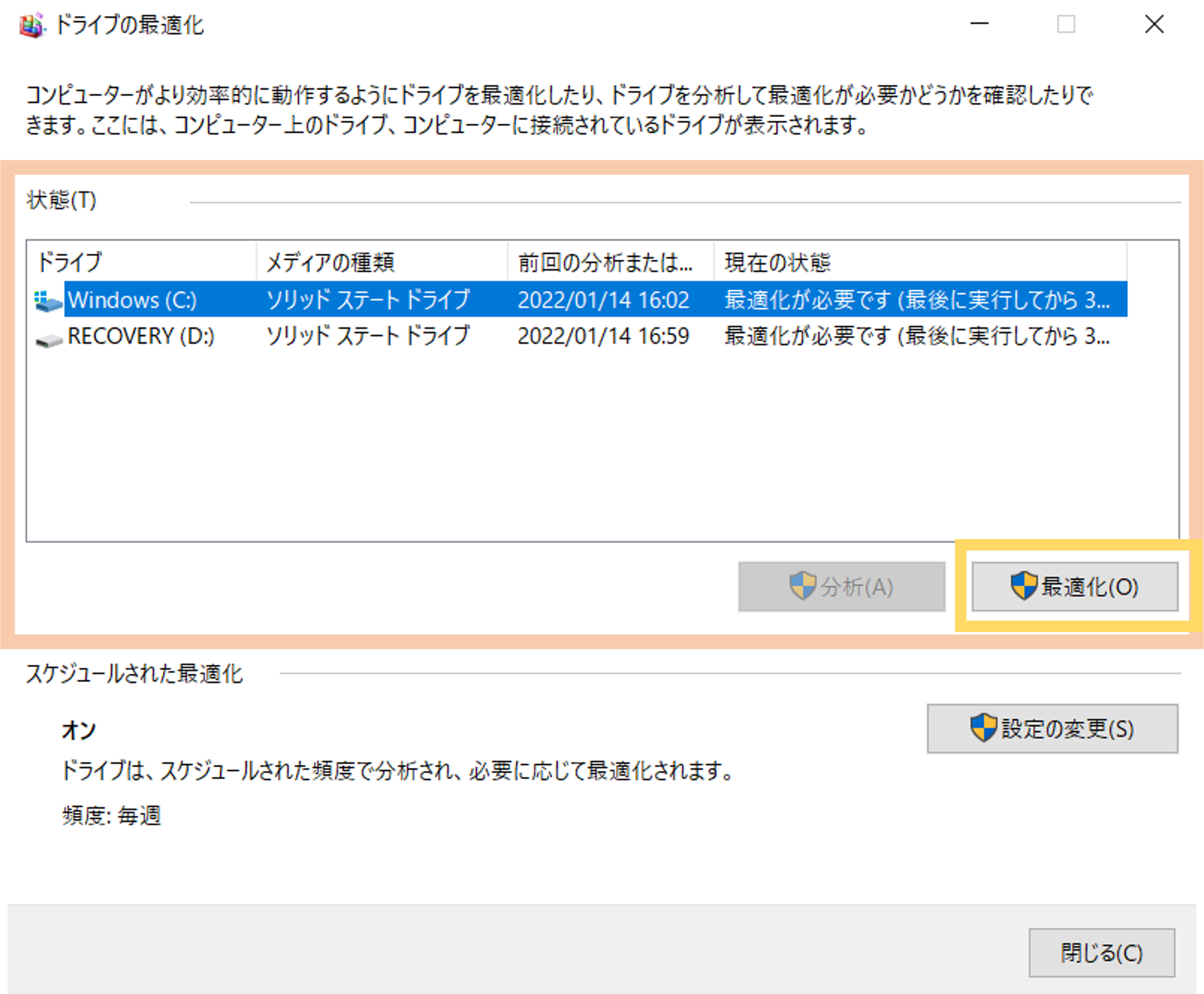
④異音の種類と発生場所を特定する
PCから聞こえる異音は、その種類や発生場所によって原因が異なります。異音の種類や発生場所を特定することは、問題解決の第一歩ですが、自力での判断にはリスクが伴います。
異音の種類や発生場所を特定できない場合や、自力での判断に不安がある場合は、専門業者に相談することをおすすめします。
特にデータ復旧における「初期診断」は、復旧作業が可能かどうかを判断するための非常に重要なステップであり、実績豊富な業者であれば正確に原因を特定し、適切な復旧作業を行うことができます。
⑤専門業者に相談する
修理業者に相談する
PC内に保存されているデータよりも、機器の起動を優先したい場合はパソコンのメーカーや修理専門業者に相談することをおすすめします。
パソコンの場合、HDDの交換を行ってもらうことで、機器を正常に動作させることが可能になります。パソコンの保証期間や費用面を調べ、安心できる修理専門業者を選びましょう。
ただしHDD修理は、あくまで「パソコンを使えるようにする」ことが目的なので、基本的に「データ」を保存している内部データは全て初期化されてしまいます。もし大切なデータをPCに保存している場合はデータ復旧業者に相談しましょう。
データ復旧業者に相談する
PC内のHDDに保存されているデータが必要な場合、専門のデータ復旧業者へ相談することをおすすめします。
ただし、データ復旧業者は国内に100社以上もあり、それぞれ技術力に大きい差があるため、業者を選定するにあたっては注意が必要です。
また、物理障害が起きている機器からデータを復旧する場合、手術室と同等の防塵施設(クリーンルーム)での作業が必要です。異音が発生しているHDDには基本的に「物理障害」が起きているため「論理障害」(データ自体の障害)しか対応していないデータ復旧業者では一切対応することができません。
業者を選ぶ際は「専門設備」や「対応実績」などを事前に確認し、障害機器にあった適切な業者を選ぶようにしましょう。
おすすめデータ復旧専門業者
データ復旧専門業者に依頼するのであれば、データを復旧出来なければ意味がありません。そこで「復旧率の高い」パソコンのデータ復旧に対応している専門業者を選定しました。
デジタルデータリカバリー

公式HPデジタルデータリカバリー
デジタルデータリカバリーは、データ復旧国内売り上げNo.1のデータ復旧専門業者です。復旧率最高値は95.2%と非常に高い技術力を有しています。依頼の8割を48時間以内に復旧と復旧のスピードも優れています。また、官公庁や大手企業を含む累積46万件以上の相談実績があります。
相談から見積もりの提示まで無料で行っているため、データ復旧を検討している際はまずは最大手であるデジタルデータリカバリーに相談すると良いでしょう。
| 復旧費用 | 相談から見積もりまで無料 500GB未満:5,000円〜 500GB以上:10,000円〜 1TB以上:20,000円〜 2TB以上:30,000円〜 |
|---|---|
| 対応製品 | パソコン(ノート/デスクトップ)、SSD、RAID機器(NAS/サーバー)、外付けHDD、USBメモリ、ビデオカメラ、SDカード・レコーダー等記憶媒体全般 |
| 復旧期間 | 最短当日に復旧完了(本社へ持ち込む場合) 約80%が48時間以内に復旧完了 |
| 特長 | 14年連続データ復旧国内売上No.1 復旧率最高値95.2%の非常に高い技術力 官公庁や大手企業を含む累積46万件以上の相談実績 相談・診断・見積り無料(デジタルデータリカバリーへの配送料も無料) |
デジタルデータリカバリーのさらに詳しい説明は公式サイトへ
まとめ
今回は、PCから異音が発生した場合のやってはいけないこと、対処法などについて紹介しました。
大切なデータを取り出したい場合は「データ復旧の専門業者」に相談・依頼し、データ不要の場合は「修理業者やメーカー」に相談するか買い替えも視野に入れておきましょう。





![中小企業の情報瀬キィリティ相談窓口[30分無料]](/wp-content/uploads/2023/07/bnr_footer04.png)



